Cómo agregar un tablero de cotizaciones al escritorio en Windows 11/10
¿Quiere agregar un tablero de cotizaciones a su escritorio(add a stock ticker to your desktop) para obtener actualizaciones en vivo del mercado de valores? Este artículo lo guiará para agregar un tablero de cotizaciones de escritorio en Windows 11/10 . Un tablero de cotizaciones(stock ticker) le proporciona actualizaciones en tiempo real a lo largo de las sesiones de negociación de múltiples bolsas de valores. Puede agregarlo directamente a su escritorio en Windows 11/10 y asegurarse de no perderse ninguna actualización relacionada con una bolsa de valores. En este artículo, compartiré dos programas gratuitos que le permiten agregar un tablero de cotizaciones al escritorio de Windows 10 . (Windows 10)¡Echemos un vistazo a este software gratuito de cotizaciones bursátiles!
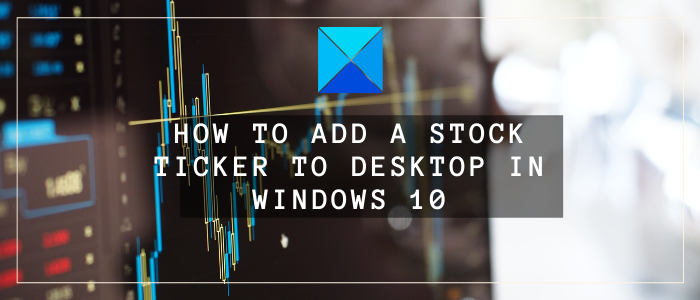
Cómo agregar un tablero de cotizaciones(Stock Ticker) al escritorio(Desktop) en Windows 11/10
Estos son los dos programas gratuitos que puede usar para agregar un tablero de cotizaciones al escritorio en Windows 11/10 :
- Teletipo de acciones gratis
- Teletipo de escritorio
1] Teletipo de acciones libres

Free Stocks Ticker es una utilidad dedicada(dedicated utility) para agregar un tablero de cotizaciones al escritorio de su PC con Windows 10. Simplemente descargue este software que pesa menos de 1 MB e instálelo en su PC. Inicie el software y se agregará un tablero de cotizaciones a su escritorio.
Puede personalizar varios parámetros del tablero de cotizaciones de escritorio según sus preferencias. Simplemente(Simply) haga clic derecho en el tablero de cotizaciones y verá una lista de opciones para personalizar. Veamos algunas de sus personalizaciones y otras características.
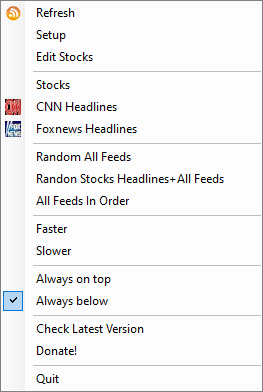
Características:
Le permite mantener la velocidad de desplazamiento de los títulos de las acciones lenta o rápida, lo que prefiera.
Le permite configurar la cantidad de líneas de desplazamiento, el tamaño de la fuente, los segundos para actualizar, el color del texto RSS , el color de fondo, la posición de la línea y más.
Estas opciones se pueden modificar usando las opciones de SetUp > Scrolling Lines .
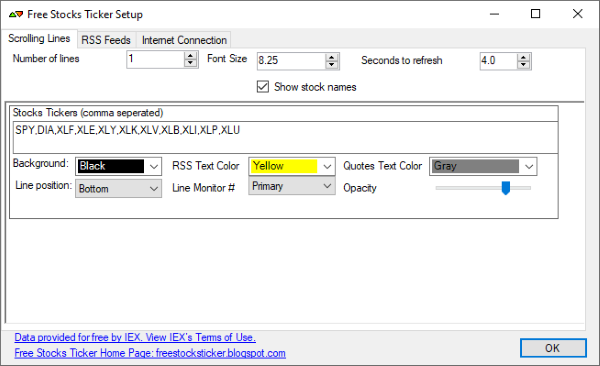
También puede agregar una URL de fuente personalizada yendo a la opción Setup > RSS Feeds y haciendo clic en el botón más.
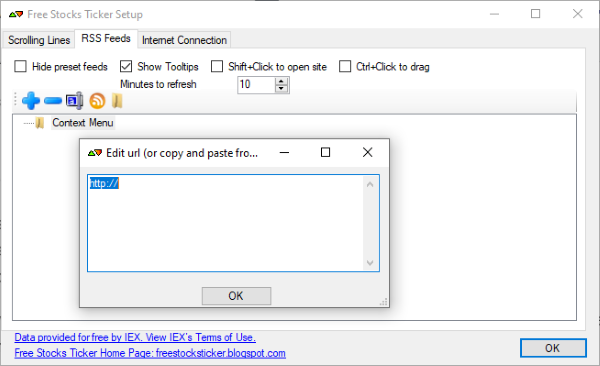
Puede hacer clic en el título de una acción para abrir y leer el artículo completo en un navegador web.
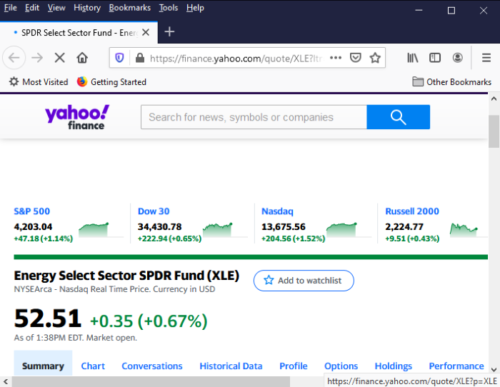
Puede aleatorizar los titulares de las acciones y otras fuentes o mantenerlos en orden.
Leer:(Read:)
- Cómo obtener cotizaciones de acciones en Excel
- Cómo obtener datos de stock en Google Sheets.(How to get Stock Data in Google Sheets.)
2] Teletipo de escritorio

Desktop Ticker es básicamente un lector de fuentes RSS gratuito que puede usar para agregar un tablero de cotizaciones a su escritorio en Windows 10 . Es un software liviano que viene en paquetes de instalación y portátiles. Puede descargar y utilizar la versión que prefiera.
En él, debe especificar manualmente una URL para agregar y leer su fuente RSS favorita . Por lo tanto, debe agregar un enlace de alimentación del mercado de valores para obtener y mostrar la alimentación de acciones relacionada en el teletipo de escritorio. Puede seguir los pasos a continuación para agregar una fuente del mercado de valores a este teletipo de escritorio:
Primero, inicie esta aplicación y haga clic en su menú de tres barras. Ahora, vaya a la opción File > Manage Feeds
A continuación, en la ventana Fuentes(Feeds) , ingrese la URL de la fuente del mercado de valores que desea controlar y luego presione el botón Agregar(Add) .
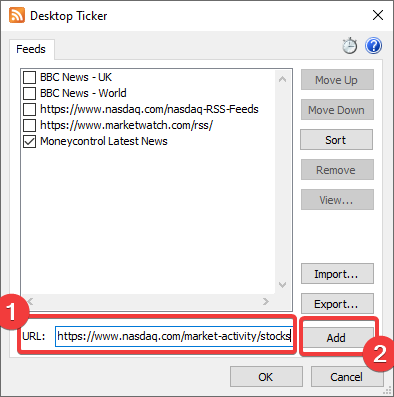
Por último, marque su casilla de verificación y presione el botón Ok. Ahora mostrará noticias del mercado de valores en vivo desplazándose por el teletipo del escritorio.
Puede leer múltiples fuentes del mercado de valores a la vez. Simplemente(Simply) agregue múltiples fuentes, marque las que desea mostrar en el teletipo y haga clic en el botón Aceptar.
Características:
- Puede agregar el tablero de cotizaciones en la parte inferior o superior del escritorio.
- Le permite cambiar la opacidad del tablero de cotizaciones según sus necesidades.
- Puede personalizar la dirección de desplazamiento de las noticias, la velocidad de fotogramas y la velocidad del tablero de cotizaciones.
- Le permite crear y administrar una lista de fuentes que desea leer más tarde. Por(Thus) lo tanto, asegúrese de no perderse fuentes importantes.
- Puede hacer clic en un artículo para leerlo completo en su navegador web predeterminado.
Espero que este artículo lo ayude a agregar un tablero de cotizaciones de escritorio para obtener información comercial en tiempo real de los mercados bursátiles.
Ahora lea: (Now read:) Los mejores lectores de RSS gratuitos para PC con Windows.(Best Free RSS Readers for Windows PC.)
Related posts
Aumente el número de Remote Desktop Connections en Windows 11/10
Cómo crear un Desktop Wallpaper Slideshow en Windows 10
Remove Activate Windows watermark en el escritorio en Windows 10
Cómo agregar ajustes al menú Desktop context en Windows 11/10
Cómo PIN Steam JUEGOS A Taskbar or Desktop EN Windows 10
Cómo cambiar el valor predeterminado Webcam en la computadora Windows 10
Desktop Background Group Policy no está aplicando en Windows 10
Desktop Location no está disponible ni está disponible en Windows 11/10
Taskbar & Desktop sigue refrescando con una pantalla negra en Windows10
Desktop or Explorer no se actualiza automáticamente en Windows 10
Fix Desktop convierte en Pink or Purple Windows 10
Remote Desktop Services Causas High CPU en Windows 10
Best gratis Timetable software para Windows 11/10
No se puede hacer clic derecho en Desktop en Windows 11/10
Virtual Desktop Tips and Tricks para Windows 10
Las configuraciones de sincronización de Windows 10 no funcionan en gris
Cómo usar Remote Desktop (RDP) EN Windows 11/10 Home
Fix Crypt32.dll no se ha encontrado o faltante error en Windows 11/10
Como llegar a la Desktop en Windows 10 PC
Fix White Blank Icons en Desktop en Windows 11/10
